ماذا يحدث إذا جمعت صوت صفير مع إيقاع طبلة؟ تحصل على الموسيقى. يمكن العثور على الموسيقى في أي مكان ويمكن أيضًا إنشاؤها في كل مكان. يمكن لمُصنِّع البرامج ، مثل Omnisphere ، إنشاء موسيقى باستخدام مجموعة الآلات الموسيقية الحية الموجودة بها بالإضافة إلى منصات السبر المذهلة. ولكن لماذا يريد المستخدمون أن يعرفوا كيفية إلغاء تثبيت Omnisphere على نظام Mac؟ هذا لأن استخدام هذه الأداة ليس شرطا.
هناك الكثير من أجهزة توليف البرامج الأخرى التي يمكنها فعل نفس الشيء مثل Omnisphere ويمكنك حتى الحصول عليها مجانًا. بصرف النظر عن ذلك ، هناك مشكلات أخرى يشكو منها بعض المستخدمين. إذا كنت فضوليًا ، فاقرأ المزيد لمعرفة ذلك طرق الإزالة البسيطة.
المحتويات: الجزء 1. ما هو Omnisphere؟الجزء 2. كيفية إلغاء تثبيت Omnisphere على نظام التشغيل Mac؟ طريقة سريعة وكاملةالجزء 3. كيفية إلغاء تثبيت Omnisphere على جهاز Mac يدويًا؟الجزء 4. استنتاج
الجزء 1. ما هو Omnisphere؟
اومنيفير هو ، كما ذكر أعلاه ، مركب برمجي. يتم استخدامه بشكل شائع من قبل مصممي الصوت بسبب إمكاناته الهائلة عند صنع الموسيقى. هذا لأنه يحتوي على مجموعة متنوعة من الإعدادات المسبقة التي يمكنك استخدامها ، مثل القيثارات أو مقاطع الأوتار أو حتى الغناء. يحتوي Omnisphere أيضًا على وسادات قابلة للاستخدام تبدو أكثر حداثة مقارنة بأجهزة المزج الأخرى.
قبل أن نتعمق في المعرفة كيفية إلغاء تثبيت Omnisphere على نظام Mac، يجب علينا أولاً تحديد ما يفعله وما هي المشاكل التي تسببها.

والأشياء الأخرى التي يحبها المستخدمون هي عندما يمكنك تخصيص إعداد مسبق لما تريده ، مثل خيار إضافة طبقات ، وتعديل المعلمات ، وحتى إضافة تأثيرات وتحميل ملفات WAV الخاصة بك.
على الرغم من الإشادة الكثيرة بهذه الأداة ، إلا أن هناك أيضًا العديد من الشكاوى. نقترح عليك معرفة كيفية إلغاء تثبيت Omnisphere على جهاز Mac عندما تواجه مشاكل ثم ابحث عن البدائل.
ومن الأمثلة على ذلك أنها ليست جيدة جدًا عندما يتعلق الأمر بموسيقى الأوركسترا. سبب آخر بسبب سعره الباهظ. يقول البعض أن التكلفة تستحق العناء لكن البعض الآخر يختلف ، قائلين إن هناك الكثير من أجهزة المزج الأخرى التي يمكنهم استخدامها ولكن مجانًا. يعتقد المستخدمون أيضًا أنه لا ينبغي شراء Omnisphere إذا لم يكونوا جادين في ممارسة مهنة في إنتاج الموسيقى.
الجزء 2. كيفية إلغاء تثبيت Omnisphere على نظام التشغيل Mac؟ طريقة سريعة وكاملة
إذا كنت أحد هؤلاء الأشخاص الذين يرغبون في إلغاء تثبيت Omnisphere على جهاز Mac لأنك إما توقفت عن استخدامه ، أو لمجرد القيام بذلك من أجل هواية و / أو لم تعد راضيًا عنها ، فأنت محظوظ لأن اي ماي ماك باور ماي ماك يمكن أن تساعدك في ذلك.
لها إلغاء تثبيت التطبيق يمكن أن ترشدك الميزة إلى كيفية إلغاء تثبيت Omnisphere على جهاز Mac بسهولة وبسرعة.
لن تحتاج حتى إلى البحث في مئات المجلدات فقط للعثور على الملفات ذات الصلة مثل ملف PowerMyMac يجمعها في واحد. حتى تتمكن من إزالة البرامج غير المرغوب فيها تمامًا من جهاز Mac الخاص بك بدون أي بقايا! مثل OneDrive، فوتوشوب ، مايكروسوفت أوفيس ، إلخ.
حتى أنها تساعدك في تحسين جهاز Mac الخاص بك من خلال إعلامك بأي ملفات قديمة أو تطبيقات غير ضرورية أو حتى ملفات مكررة. قم بتنزيله مجانًا وحاول حذف Omnisphere من جهاز Mac الآن!

لذلك ، إذا كنت في حيرة من أمرك كيفية إلغاء تثبيت Omnisphere على نظام التشغيل Mac باستخدام PowerMyMac، التعليمات مذكورة أدناه:
- في "أداة إلغاء تثبيت التطبيق" الميزة ، ببساطة انقر فوق "مسح" لفحص جميع التطبيقات المثبتة حاليًا.
- بمجرد الانتهاء ، انتقل إلى "كل التطبيقات" فئة وابحث عن التطبيق اومنيفير تريد إزالتها. ثم مرة أخرى ، ابحث عنها في الزاوية اليمنى العليا.
- ضع علامة على التطبيق بمجرد العثور عليه ثم اضغط "ينظف" لإزالته تمامًا ، وكذلك الملفات ذات الصلة به.
- A "اكتمل التنظيف" ستظهر نافذة بمجرد الانتهاء. إذا كنت ترغب في ذلك ، فاضغط على "مراجعة" لإزالة تطبيق آخر ثم ارجع إلى الخطوة 2.

بمساعدة PowerMyMac ، لن تقلق بشأن إضاعة الوقت بعد الآن حيث يمكن القيام بذلك ببضع نقرات. لماذا تكلف نفسك عناء القيام بذلك يدويًا عندما يكون لديك أداة عالية التقنية ، أليس كذلك؟
الجزء 3. كيفية إلغاء تثبيت Omnisphere على جهاز Mac يدويًا؟
هناك طريقتان لإزالة أحد التطبيقات تمامًا من جهاز الكمبيوتر الخاص بك. إما أن تقوم بذلك باستخدام أداة تحتوي على ميزة إلغاء تثبيت التطبيق أو تقوم بذلك بالطريقة الصعبة. يفضل معظم الأشخاص اختيار الخيار الأول ولكن نظرًا لأنهم لا يريدون المزيد من المساحة غير الضرورية على أجهزة الكمبيوتر الخاصة بهم ، فسيختارون الطريقة اليدوية.
أن تعرف كيفية إلغاء تثبيت Omnisphere على نظام Mac يدويًا، ثم ترد أدناه قائمة التعليمات. تأكد من قراءتها بعناية وإلا ستنتهي بحذف ملف مهم على جهاز Mac الخاص بك
- الأول هو التأكد من إنهاء Omnisphere وعدم وجود المزيد من سلاسل رسائل خلفية Omnisphere. بعد ذلك ، اذهب إلى "الباحث"، الشروع في "تطبيقات"، ثم ابحث عنه "Omnisphere" وبالنقر بزر الماوس الأيمن عليه ، اختر "ارسال الى سلة المحذوفات".
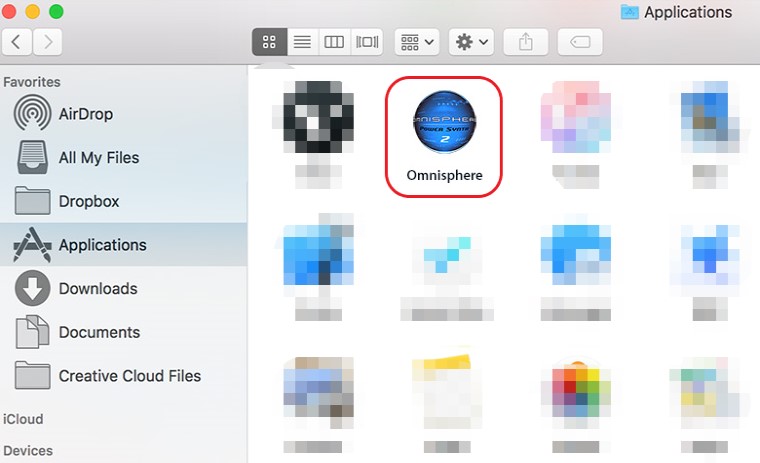
- بمجرد إزالة التطبيق ، ستجد بعد ذلك الملفات ذات الصلة. لإلغاء تثبيت Omnisphere تمامًا، الأول هو فتح "الباحث" مرة أخرى ، ولكن هذه المرة ، اختر "اذهب" then "انتقال إلى المجلد" ثم ستظهر نافذة منبثقة. يدخل "
~/Library/Application/Support/Omnisphere/". - هذا هو المكان الذي يأتي فيه الجزء الصعب. تحتاج إلى العثور على جميع الملفات ذات الصلة بـ Omnisphere يدويًا عن طريق البحث في المجلدات. يمكن العثور عليها في الغالب على:
(a) Application Support; (b) Caches; (c) Containers; (d) Frameworks; (e) Logs; (f) Preferences; (g) Saved; (h) Application State; (i) WebKit. - ابحث عنها واحدًا تلو الآخر في كل مجلد ثم انقلها إلى ملف "نفاية" ثم اختر "سلة مهملات فارغة" لحذف جميع الملفات. بعد الانتهاء ، أعد تشغيل Mac للإنهاء.
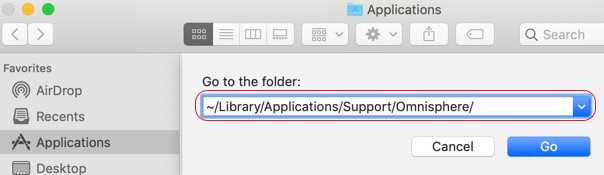
الآن أنت تعرف كيفية إلغاء تثبيت Omnisphere على جهاز Mac يدويًا ، يفضل معظم الناس استخدام أداة تحتوي على ملف إلغاء تثبيت التطبيق ميزة لأنها أسهل ولا تستغرق وقتًا طويلاً.
الجزء 4. استنتاج
كما هو مذكور في البداية ، فإن استخدام Omnisphere ليس شرطًا لذلك لا بأس من معرفة ذلك كيفية إلغاء تثبيت Omnisphere على نظام Mac.
أيضا ، بمساعدة PowerMyMac، فهو لا يساعدك فقط على زيادة السرعة على جهاز Mac الخاص بك والذي يمكن أن يمنع أي مشكلات تأخير ولكن لديك أيضًا تحكم كامل في مساحة التخزين الخاصة بك.



